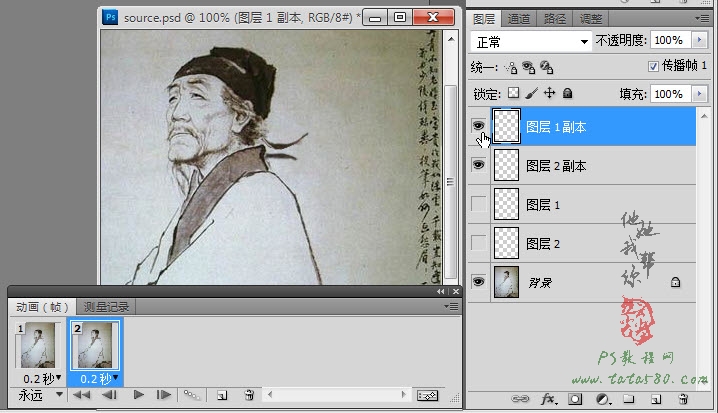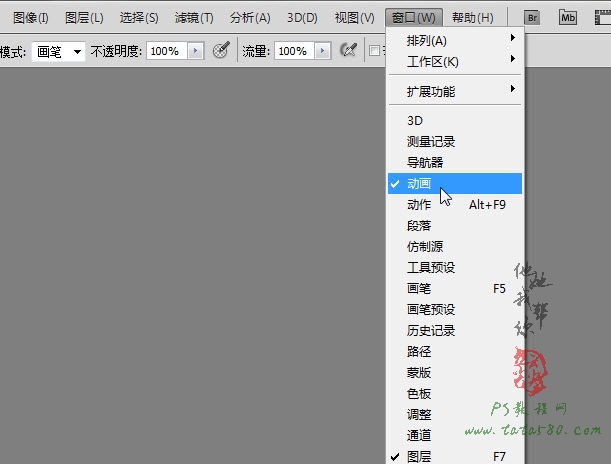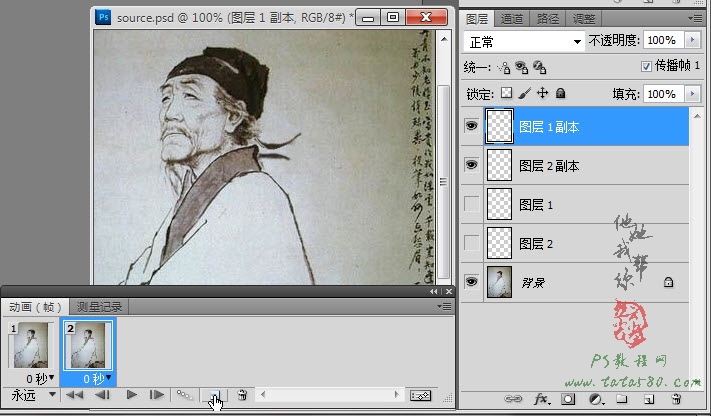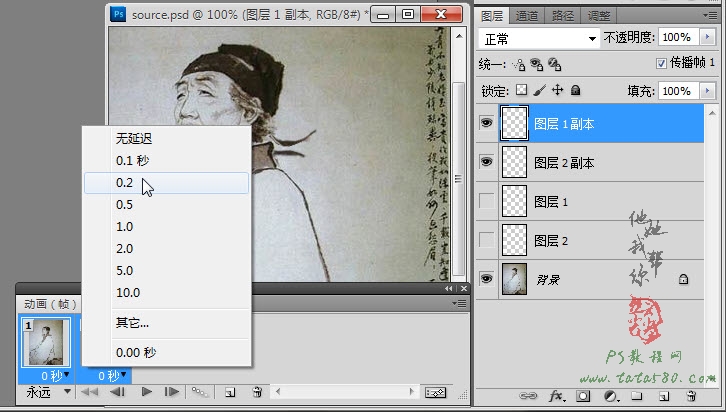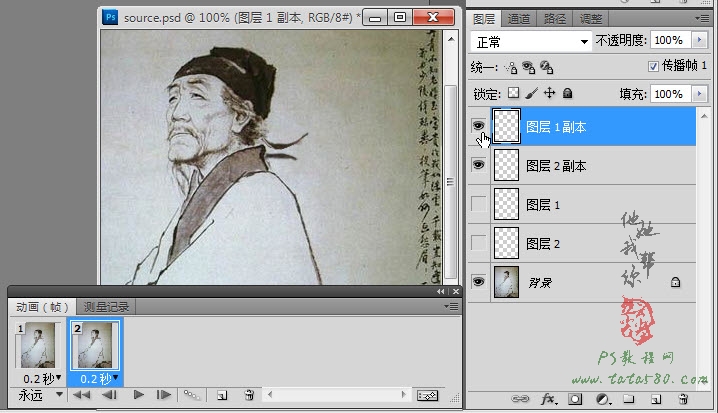жӣҙж–°ж—¶й—ҙпј� 2012-07-11
еҪ•е…Ҙпј� й»„еҸ¶йЈһжү¬ пј�
21гҖҒжҺҘдёӢжқҘиҝӣиЎҢеҠЁз”»еӨ„зҗҶпјҢйҖүжӢ©иҸңеҚ•вҖңзӘ—еҸ�->еҠЁз”»вҖқпјҢеҰӮдёӢеӣҫжүҖзӨәпјҡ
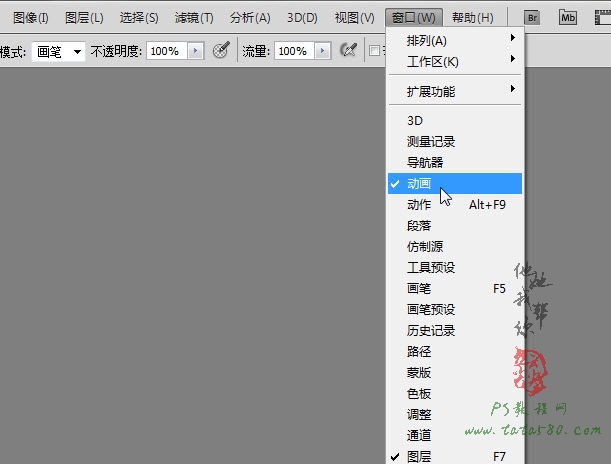
22гҖҒеңЁеј№еҮәзҡ„еҠЁз”»зӘ—еҸЈдёӯпјҢеҚ•еҮ»вҖңеӨҚеҲ¶жүҖйҖүеё§вҖқжҢүй’®еӨҚеҲ¶еҮәз¬�2её§пјҢеҰӮдёӢеӣҫжүҖзӨәпјҡ
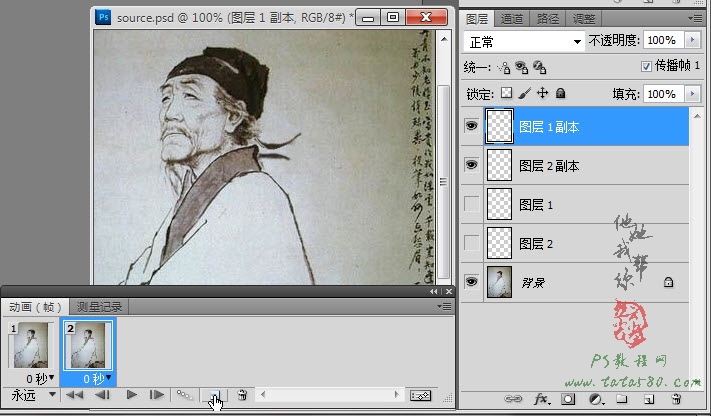
23гҖҒжҢүдҪҸCtrlй”®е°ҶдёӨеё§дёҖиө·йҖүдёӯпјҢ然еҗҺи®ҫзҪ®й—ҙйҡ”ж—¶й—ҙдёә0.2з§’пјҢеҗҢж—¶зЎ®дҝқеҫӘзҺҜжЁЎејҸдёәж°ёиҝңпјҢеҰӮдёӢеӣҫжүҖзӨәпјҡ
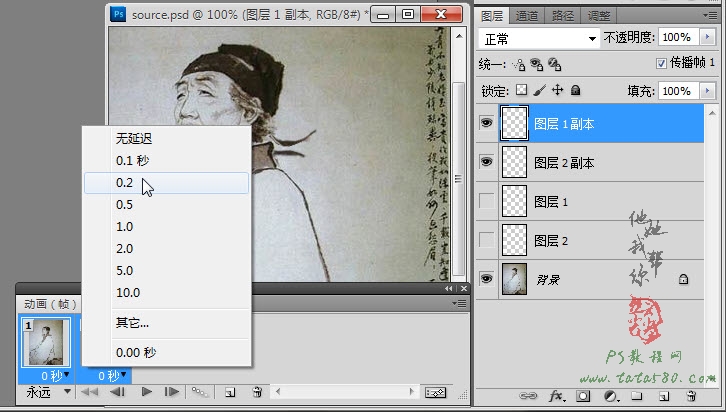
24гҖҒеҚ•еҮ»йҖүдёӯз¬�1её§пјҢе°�еӣҫеұӮ1гҖ�2зҡ„зңјзқӣзӮ№дә®пјҢзӮ№жҺүеӣҫеұӮ1еүҜжң¬е’�еӣҫеұӮ2еүҜжң¬пјҢеҰӮдёӢеӣҫжүҖзӨәпјҡ

25гҖҒеҚ•еҮ»йҖүдёӯз¬�2её§пјҢе°�еӣҫеұӮ1гҖ�2зҡ„зңјзқӣзӮ№жҺүпјҢзӮ№дә®еӣҫеұӮ1еүҜжң¬е’�еӣҫеұӮ2еүҜжң¬пјҢеҰӮдёӢеӣҫжүҖзӨәпјҡ